Το ομαδική συνομιλία Snapchat είναι μία από τις πιο καυτές και επαναστατικές εφαρμογές κοινωνικής δικτύωσης. Οι περισσότερες από τις επιλογές που βλέπετε στις δημοφιλείς εφαρμογές κοινωνικών μέσων, όπως τα AR selfie φίλτρα, τα παραμύθια και τα geo-φίλτρα, έχουν ξεκινήσει από το Snapchat. Η εφαρμογή ανταλλαγής μηνυμάτων πολυμέσων προμηθεύτηκε επιπλέον γρήγορα παρόχους ομαδικής συνομιλίας στους πελάτες της.
Είτε εσείς και οι δικοί σας χρησιμοποιείτε τα καλύτερα τηλέφωνα Android είτε iPhones, πρέπει να χρησιμοποιήσετε τη λειτουργία ομαδικής συνομιλίας στο Snapchat για να διατηρήσετε επαφή μαζί τους και να μοιραστείτε ενδιαφέρουσες συναντήσεις. Για όσους δεν έχετε ακόμη κανονίσει μια ομαδική συνομιλία στο Snapchat, επιτρέψτε μας να σας ξεναγήσουμε στη μέθοδο.
Δημιουργήστε μια ομαδική συνομιλία Snapchat
Η δημιουργία και η διαχείριση ομαδικών συνομιλιών στο Snapchat είναι εύκολη αν καταλάβετε από πού να ξεκινήσετε. Παρ’ όλα αυτά, τα στιγμιότυπα που στέλνετε σε μια ομάδα δεν εξαρτώνται για Snapstreaks με συγκεκριμένους Snapchatters ατόμων. Αν θέλετε να διατηρήσετε το Snapstreak σας με κάποιον, συνεχίζετε να χρειάζεται να του στέλνετε συγκεκριμένα ατομικά στιγμιότυπα.
- Με αυτή την αποποίηση ευθύνης έξω από τη μέση, ας εξετάσουμε πώς μπορεί κανείς να κάνει μια ομαδική συνομιλία στο Snapchat.
- Ανοίξτε το λογισμικό Snapchat στο κινητό σας και επιλέξτε το εικονίδιο Chat.
- Πατήστε το κουμπί Νέα ομάδα και πατήστε τις επαφές που θέλετε να προσθέσετε στην ομάδα. Μπορείτε επίσης να χρησιμοποιήσετε το θέμα αναζήτησης για να αναζητήσετε και να προσθέσετε επαφές στην ομάδα.
- Πατήστε το πεδίο New Group Title (Τίτλος νέας ομάδας) για να ορίσετε ένα αναγνωριστικό ομάδας.
- Πατήστε το κουμπί Συνομιλία με την ομάδα για να ξεκινήσετε την ομαδική σας συνομιλία.
Πώς μπορεί κανείς να προσθέσει μέλη σε μια συνομιλία δέσμης στο Snapchat
Το Snapchat σας επιτρέπει να διατηρείτε έως και 100 μέλη σε μια ομαδική συνομιλία. Αυτός είναι ο καλύτερος τρόπος για να προσθέσετε επιπλέον μέλη σε μια ομαδική συνομιλία στο Snapchat μετά τη δημιουργία της ομάδας. Τα βήματα για να προσθέσετε μέλη σε μια ομαδική συνομιλία Snapchat σε τηλέφωνα Android διαφέρουν ελάχιστα από τα τηλέφωνα iPhone. Έτσι, δημιουργήσαμε ενότητες για να ενσωματώσουμε τα βήματα για κάθε πλατφόρμα κινητού.
Προσθήκη μελών σε μια ομαδική συνομιλία στο Snapchat στο Android
- Ανοίξτε την ομαδική συνομιλία και πατήστε το αναγνωριστικό ή το εικονίδιο της ομάδας στην κορυφή.
- Πατήστε το κουμπί Προσθήκη μελών.
- Επιλέξτε τις επαφές που θέλετε να προσθέσετε στην ομάδα.
- Πατήστε το κουμπί Finished για να τα προσθέσετε.
Προσθήκη μελών σε μια ομαδική συνομιλία στο Snapchat στο iPhone
- Ανοίξτε την ομαδική συνομιλία κατά τη διάρκεια της οποίας θέλετε να προσθέσετε επιπλέον μέλη.
- Μπορεί να δείτε το κουμπί
- Προσθήκη μελών πιθανόν να μην έχετε ξεκινήσει διάλογο συνομιλίας μέσα στην ομάδα.
- Πατήστε το κουμπί Προσθήκη μελών για να προσθέσετε επιπλέον μέλη.
- Εάν έχει ξεκινήσει ένας διάλογος στην ομαδική συνομιλία, πατήστε το εικονίδιο της ομάδας στην επάνω αριστερή γωνία.
- Πατήστε το κουμπί Προσθήκη μετά το Μέλη ομάδας.
- Επιλέξτε τους φίλους που θέλετε να προσθέσετε στην ομαδική συνομιλία και πατήστε το κουμπί Τέλος για να αποφύγετε τη σπατάλη ρυθμίσεων.
Πώς μπορεί κανείς να κάνει σίγαση ή να φύγει από τις ομαδικές συνομιλίες στο Snapchat
Όταν είναι σκόπιμο να επικεντρωθείτε στη δουλειά, οι σταθερές ειδοποιήσεις των ομαδικών συνομιλιών μπορεί να αποσπάσουν την προσοχή. Σε τέτοιες περιπτώσεις, απενεργοποιήστε τις ομαδικές συνομιλίες σας για να σιγήσουν οι ειδοποιήσεις. Εναλλακτικά, σε περίπτωση που είστε μέρος μιας ομαδικής συνομιλίας που δεν σας αρέσει, απομακρυνθείτε από την ομάδα. Με αυτόν τον τρόπο μπορεί κανείς να κάνει σίγαση ή να απομακρυνθεί από τις ομαδικές συνομιλίες στο Snapchat σε Android και iPhone.
Σίγαση ή κατάργηση ομαδικών συνομιλιών Snapchat στο Android
- Ανοίξτε την ομαδική συνομιλία και πατήστε το αναγνωριστικό ή το εικονίδιο της ομάδας στην κορυφή
- Πατήστε το μενού με τις τρεις τελείες στην επάνω δεξιά γωνία.
- Για να κάνετε σίγαση της συνομιλίας, πατήστε Ειδοποιήσεις μηνυμάτων.
- Επιλέξτε Μόνο αναφορές για να λαμβάνετε ειδοποιήσεις όταν κάποιος σας αναφέρει.
- Επιλέξτε Σιωπηλή για να απενεργοποιήσετε όλες τις ειδοποιήσεις.
- Για να αποχωρήσετε από μια ομαδική συνομιλία, πατήστε Depart Group.
- Πατήστε το κουμπί Depart για να επαληθεύσετε.
Σίγαση ή κατάργηση ομαδικών συνομιλιών στο Snapchat σε ένα iPhone
- Ανοίξτε την ομαδική συνομιλία και πατήστε το αναγνωριστικό ή το εικονίδιο της ομάδας.
- Πατήστε το μενού με τις τρεις τελείες στην επάνω δεξιά γωνία.
- Για να αποχωρήσετε από μια ομαδική συνομιλία, επιλέξτε τη δυνατότητα Depart Group.
- Πατήστε το κουμπί Depart για να φύγετε από την ομάδα.
- Για να κάνετε σίγαση της συνομιλίας, πατήστε Ρυθμίσεις συνομιλίας.
- Πατήστε τη δυνατότητα Όλα τα μηνύματα
- Επιλέξτε Μόνο αναφορές για να λαμβάνετε ειδοποίηση μόνο όταν κάποιος σας αναφέρει μέσα στη συνομιλία.
- Επιλέξτε Σιωπηλή για να σταματήσετε όλες τις ειδοποιήσεις.




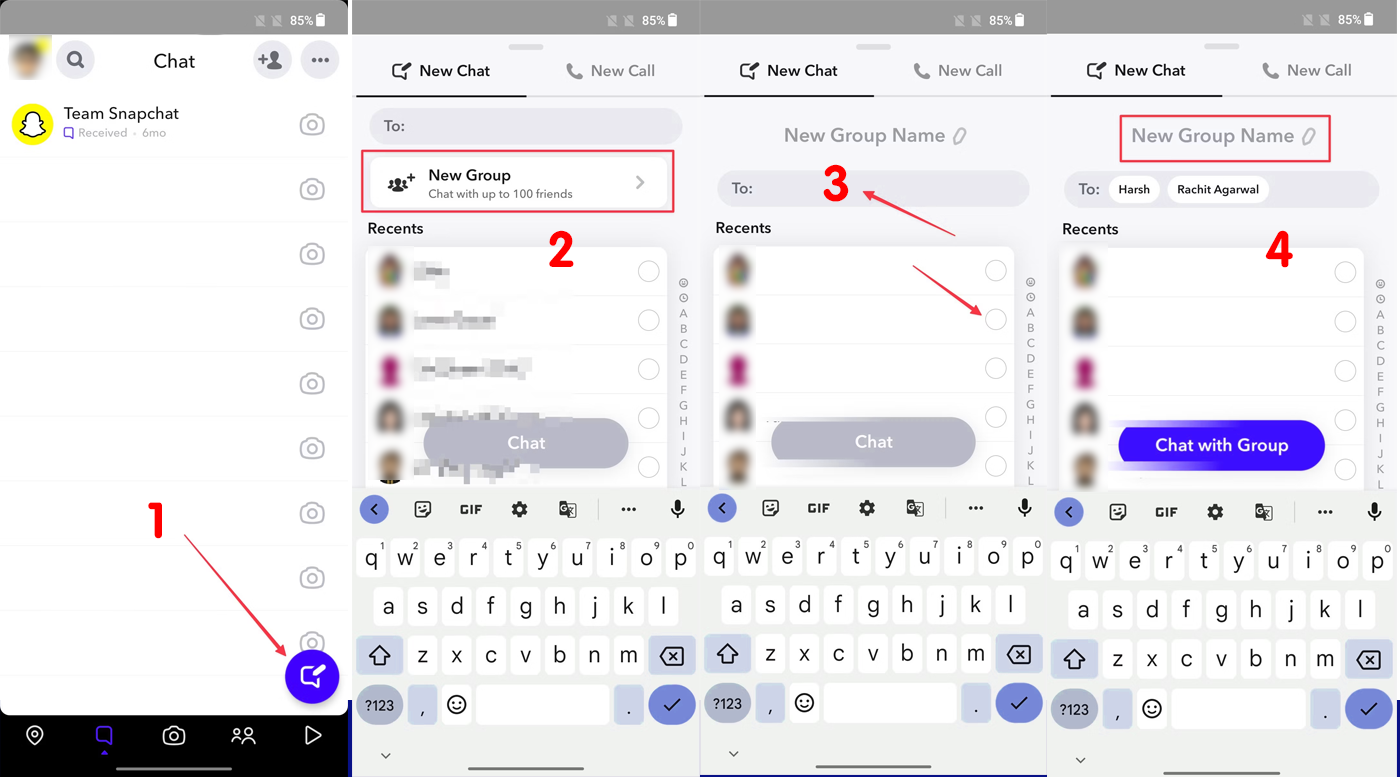
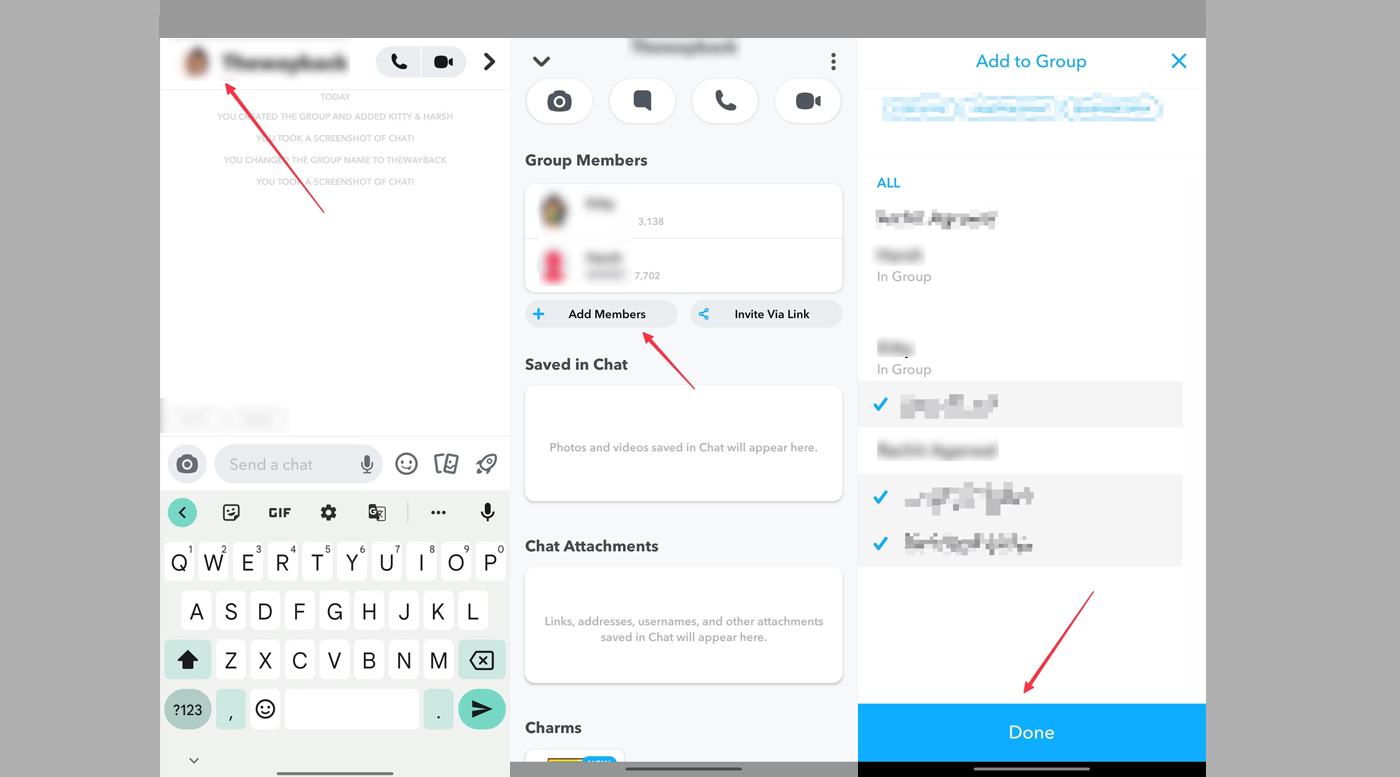
ΤΕΛΕΥΤΑΙΑ ΝΕΑ
Πως φτιάχνεις ψεύτικα σχόλια για τα βίντεο σου instagram/tiktok;
ΠΕΡΙΣΣΟΤΕΡΑInstagram Trial Reels: Μυστικό Όπλο για Δημιουργούς Περιεχομένου
ΠΕΡΙΣΣΟΤΕΡΑΕπαναφορα viber με ευκολία: Αποκαλύπτοντας το μυστήριο (Ανανεωμένο)
ΠΕΡΙΣΣΟΤΕΡΑ